
To oprogramowanie sprawi, że sterowniki będą działały, dzięki czemu będziesz chroniony przed typowymi błędami komputera i awariami sprzętu. Sprawdź teraz wszystkie sterowniki w 3 prostych krokach:
- Pobierz poprawkę sterownika (zweryfikowany plik do pobrania).
- Kliknij Rozpocznij skanowanie znaleźć wszystkie problematyczne sterowniki.
- Kliknij Zaktualizuj sterowniki aby uzyskać nowe wersje i uniknąć wadliwego działania systemu.
- DriverFix został pobrany przez 0 czytelników w tym miesiącu.
Trochę Corel Użytkownicy WordPerfect opisują następującą sytuację: piszą dokument od kilku dni i wszystko działało dobrze. Niespodziewanie niektóre makra przestały działać.
Jeśli nie wiesz, jak rozwiązać ten problem, zapoznaj się z poniższymi rozwiązaniami. Jeden z nich powinien zadziałać również dla Ciebie.
Co mogę zrobić, jeśli nie znaleziono makra WordPerfect?
1. Napraw wszelkie problemy związane ze skrótami
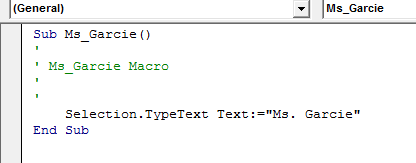
Upewnij się, że makra istnieją, więc kliknij
Przycisk makr na Zobacz kartę wstążki. To otworzy Okno dialogowe makr. Tam zmień Makra w menu rozwijanym do Szablon Normal.dotm.Jeśli nazwy wszystkich makr pojawią się na liście, kliknij od razu dowolne z nich. Następnie kliknij Przycisk edycji wejść do edytor makr w osobnym oknie, z wyświetlonym po prawej stronie kodem wybranego makra.
Sprawdź wszystkie inne makra w ten sam sposób. Jeśli wszystkie makra są tam, problem tkwi w skrótach. Otworzyć Okno dialogowe opcji i kliknij Dostosuj element w lewym panelu. Następnie kliknij Skróty klawiaturowe Przycisk Dostosuj w prawym dolnym rogu.
w Dostosuj okno dialogowe klawiatury, upewnij się, że Zapisz zmiany opcja na liście jest ustawiona na Normalny.dotm. Przewiń Lista kategorii aż do osiągnięcia Makra i kliknij na niego.
Po prawej stronie powinny znajdować się wszystkie twoje makra. Kliknij kolejno na każdy z nich i spójrz na Aktualne pole kluczy. Powinien się tam pojawić Twój wybór skrótu. Jeśli nie jest kompletny lub nic nie pojawia się w tym polu, naciśnij Naciśnij pole nowego skrótu klawiszowego.
Na koniec naciśnij żądany skrót i kliknij Przypisz przycisk. Nie wahaj się powtórzyć procesu dla innych makr.
2. Ponownie dołącz normalny szablon
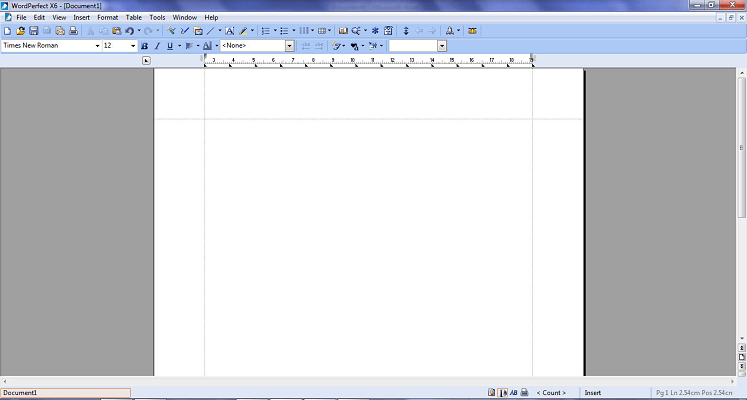
Makra WordPerfect nie będą działać nawet po zastosowaniu powyższej poprawki? Następnie sprawdź, czy dołączony jest normalny szablon, zaznaczając Karta programisty. Jeśli nie, spróbuj ponownie dołączyć zwykły szablon do dokumentu i sprawdź, czy problem nadal występuje.
3. Przenieś pliki makr do domyślnego folderu makr
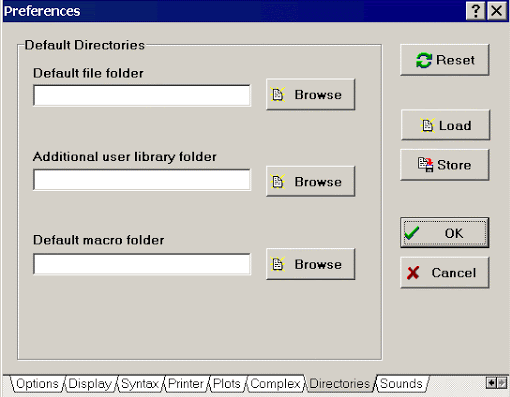
- otwarty Eksplorator Windows.
- Wejść w C: Program FilesHotDocsPlayerSource (wersja WP) Makra.
- Skopiuj pliki znajdujące się w Folder makr.
- otwarty WordPerfect.
- Znajdź swoją drogę do Narzędzia > Ustawienia > Pliki dalej.
- Kliknij Scal > karta Makro i zanotuj ścieżkę domyślnego folderu makr.
- Otwórz domyślne Folder makr WordPerfect w Eksplorator Windows.
- Następnie nadszedł czas, aby wkleić pliki makr do domyślnego folderu makr.
- Możesz teraz kliknąć Narzędzia > Opcje.
- Rozwiń Folder edytorów tekstu.
- Kliknij swoją wersję programu WordPerfect i potwierdź, że ścieżka folderu makr jest zgodna z poprzednią.
Martwisz się, że makro jest anulowane z powodu Nie znaleziono przetwarzanie stanu? Ten błąd często występuje podczas składania formularza w zautomatyzowanych formularzach LexisNexis podczas korzystania z programu WordPerfect, ale powyższe kroki to szybka naprawa.
Czy zdarzyło Ci się skopiować i przenieść swoje makra ze starego komputera na nowy za pomocą płyty CD? Może to brzmieć jak szybkie rozwiązanie, ale nie jest najbardziej wydajne. Często powoduje to problemy, zwłaszcza gdy sam folder jest tylko do odczytu.
W przypadku dokumentów, które są tylko do odczytu, przyjrzyj się im bliżej poprawki, które naprawdę działają. Nie mniej ważne jest to, że pamiętaj, że jeśli makra są przechowywane na serwerze sieciowym, dostęp do nich może być czasem powolny lub całkowicie niedostępny.
Które z tych rozwiązań zadziałało dla Ciebie? Daj nam znać, zostawiając nam wiadomość w sekcji komentarzy poniżej.


